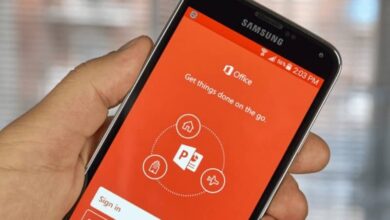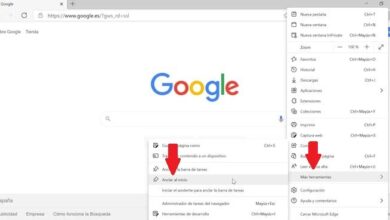Utilisez vos programmes et jeux Windows sous Linux de manière transparente avec Wine
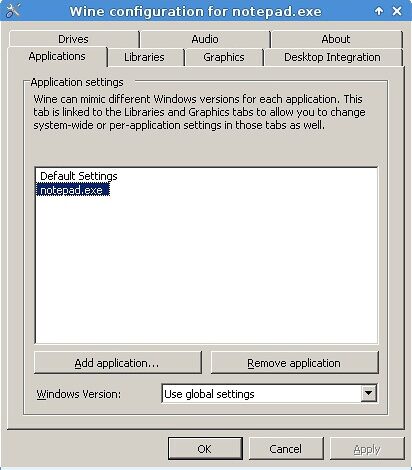
L’un des problèmes les plus courants lors du passage de Windows à Linux est de ne pas pouvoir utiliser les programmes auxquels nous sommes habitués. Il est vrai que de plus en plus de logiciels sont disponibles pour Linux, et que les programmes les plus courants (comme Chrome, Spotify ou VLC) ont leurs versions respectives sur ce système. Cependant, il existe d’autres programmes qui n’ont pas de version pour Linux, comme Office ou Photoshop. Dans ce cas, nous devrons soit chercher des alternatives (qui existent, comme LibreOffice et GIMP), soit recourir à un outil qui nous permettra d’exécuter n’importe quel programme ou jeu Windows sur Linux: Wine.
Wine est initialement né comme un projet qui cherchait à créer un émulateur Windows. Acronyme a d’ abord été « WIN Dows E mulator » , mais voir son évolution, et comment faire fonctionner, cet acronyme a été mis à jour par « Le vin est pas un émulateur ». Et c’est qu’en réalité ce n’est pas un émulateur, mais plutôt ce programme est composé d’un chargeur de programme binaire avec un ensemble d’outils de développement qui permettent au code des applications Windows d’être porté sous Unix en temps réel. De plus, il est livré avec un grand nombre de bibliothèques et de bibliothèques par défaut afin que nous n’ayons pas de problèmes de dépendance.
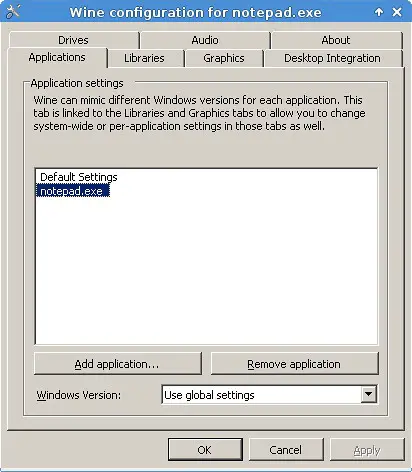
Principales caractéristiques
Ce programme est capable d’ exécuter sans problème n’importe quel programme conçu pour n’importe quelle version de Windows , de 3.x à Windows 10. Bien sûr, il n’est compatible qu’avec les programmes Win32 (32 bits et 64 bits), donc il ne fonctionne pas nous pourrons exécuter les applications UWP à partir du Microsoft Store, du moins pour le moment.
Parmi toute la variété de bibliothèques, de bibliothèques et de ressources , on trouve pratiquement toutes les bibliothèques d’interruptions pour les programmes, ce qui permet de faire des appels INT en temps réel. De cette façon, les programmes ne savent pas qu’ils fonctionnent sur un système d’exploitation non Windows, ils s’exécutent simplement. Et ils font la même chose qu’en lui. Si un programme ou un jeu a des dépendances spéciales (par exemple, une DLL spécifique), nous pouvons facilement l’ajouter à Wine. Toutes les bibliothèques se trouvent dans le répertoire «~ / .wine / drive_c / windows / system32», qui est équivalent au répertoire Windows System32.
Bien sûr, Wine prend en charge un grand nombre de ressources graphiques . Les programmes peuvent être dessinés à la fois dans une interface graphique X11 (le bureau) et à partir de n’importe quel terminal X. Il est compatible avec les technologies OpenGL et DirectX et a un support complet pour GDI (et partiel pour GDI32). Il permet également et gère plusieurs fenêtres en même temps (du même programme, ou différentes) et est compatible avec les thèmes Windows msstyle.
Il est également compatible avec les pilotes audio Windows et a accès aux ports PC, Winsock TCP / IP et même aux scanners.
Quels programmes et jeux puis-je exécuter avec Wine?
Malheureusement, malgré une excellente compatibilité, Wine n’est pas capable d’exécuter 100% des programmes et des jeux Windows sous Linux. Et certains, bien qu’ils puissent être exécutés, ne fonctionnent pas très bien. Pour savoir si un programme peut être exécuté, ou non, sous Linux, nous pouvons accéder à ce lien . Nous y trouverons une grande base de données qui nous permettra de savoir si un programme fonctionne, s’il fonctionne, s’il ne fonctionne pas ou comment il fonctionne.
En plus de pouvoir rechercher manuellement n’importe quel programme ou jeu, nous trouverons également une liste avec le Top-10 qui fonctionne le mieux. Les jeux «Platinum» sont ceux qui fonctionnent de la même manière sous Windows que sous Linux, les «Gold» ceux qui fonctionnent bien, mais nécessitent une configuration spéciale, et les «Silver» ceux qui fonctionnent, mais qui ont peu de problèmes. Ce sont les programmes ou jeux «Bronze» ou «Trash» qui ne fonctionnent pas.
Tirez le meilleur parti de Wine avec ces programmes
Wine, en fin de compte, est la partie la plus importante pour pouvoir utiliser les programmes Windows sous Linux . Cependant, sa configuration, en particulier pour les programmes qui ne sont pas classés platine, peut être quelque peu fastidieuse. Heureusement, il existe des programmes qui, bien qu’ils soient également basés sur Wine, nous aident à configurer chacun de ces programmes automatiquement afin que nous n’ayons rien d’autre à faire.
PlayOnLinux: programmes, jeux et bien plus en un seul clic
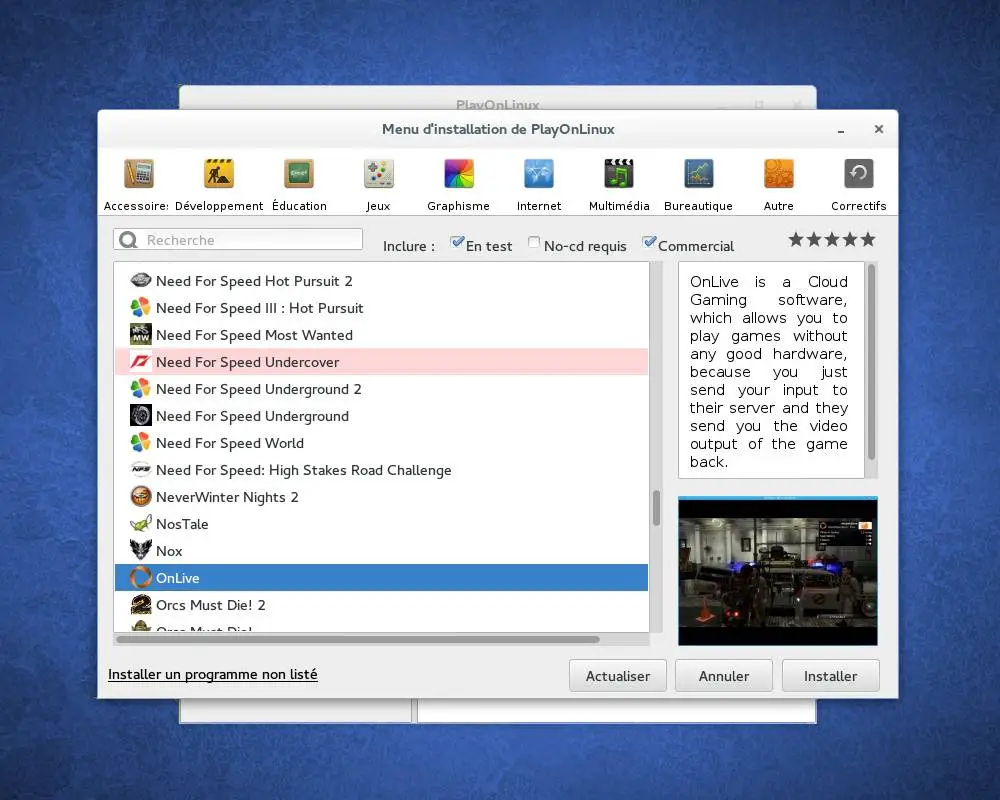
L’installation et la configuration de programmes et de jeux Windows pour une utilisation sous Linux est la pire. Si nous n’avons pas beaucoup de connaissances, nous pouvons perdre beaucoup de temps et, de plus, nous ne ferons pas que tout fonctionne parfaitement. C’est là que PlayOnLinux entre en jeu . Ce programme, gratuit et open source, cherche à nous aider dans l’installation et la configuration de programmes et de jeux pour les faire fonctionner sur ce système d’exploitation.
PlayOnLinux nous offre une base de données complète de programmes avec leurs configurations optimales correspondantes afin que nous n’ayons qu’à sélectionner le programme que nous voulons, charger son installateur et le laisser terminer le processus de démarrage. Rien de plus. Lorsque l’installation est terminée, nous pouvons ouvrir le programme ou le jeu et commencer à l’utiliser.
Nous pouvons télécharger cet outil entièrement gratuitement depuis son site Internet ou depuis un terminal avec APT.
CrossOver: Wine + PlayOnLinux, mais payé
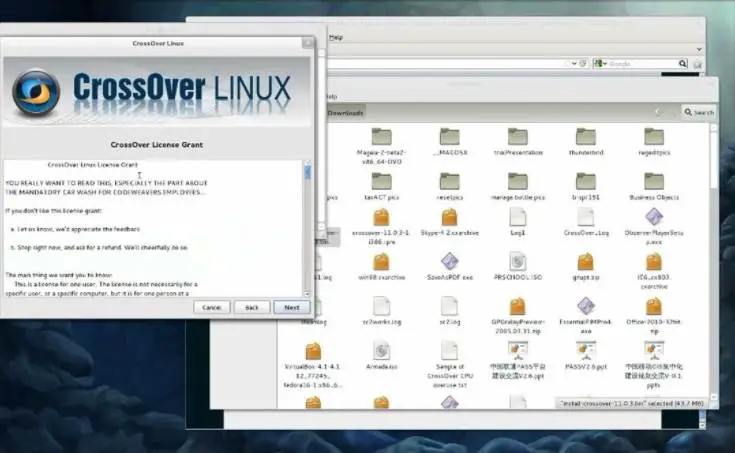
Bien que sous Linux, nous puissions trouver de nombreux programmes et jeux gratuits, il existe également des programmes commerciaux payants. Et CrossOver en fait partie. Ce programme est basé sur le même concept que PlayOnLinux, mais à la différence que, au lieu d’avoir la communauté derrière, il a une entreprise. Ce programme dispose également d’une base de données de nombreux programmes, que nous pourrons installer et configurer sous Linux comme s’il s’agissait de Windows. Nous pourrons charger l’installateur du programme que nous voulons, et CrossOver se chargera de créer son espace isolé sur le disque, avec son instance de Wine et toutes les dépendances.
Nous pouvons acheter ce programme à partir de ce lien . Il est important de savoir que tout l’argent obtenu grâce à ce programme est destiné au développement de Wine. Par conséquent, nous pourrions la considérer comme l’édition «Donation» de ce programme.
Steam Play, l’option «officielle» pour exécuter des jeux sous Linux
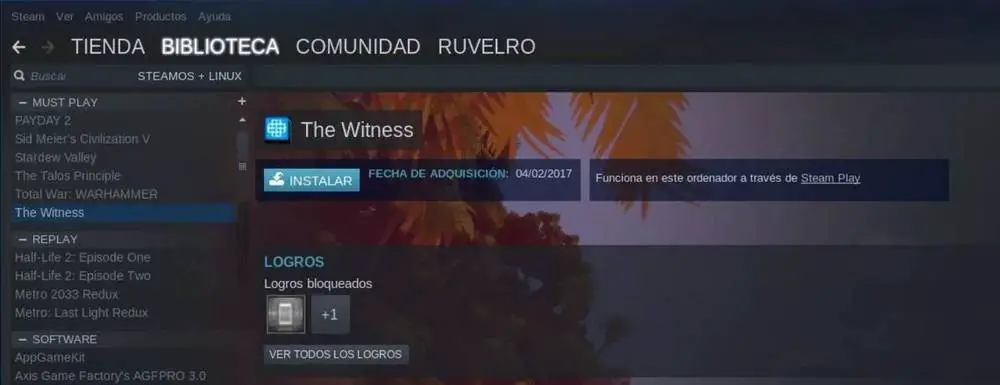
Les jeux sont l’un des piliers les plus faibles de Linux. Bien qu’il y en ait, le nombre de titres (notamment triple A) disponibles est très faible. En plus de pouvoir en configurer plusieurs depuis Wine et PlayOnLinux, Steam possède son propre système de configuration qui nous permet de jouer à des jeux Windows depuis Linux: Steam Play .
Bien que la liste des jeux soit quelque peu réduite (bien qu’elle s’agrandisse progressivement), cette plateforme nous permettra de jouer aux jeux disponibles sans aucune complication.
Téléchargez et installez Wine
Il existe de nombreuses façons d’ installer Wine sur Linux . Ses développeurs ont des binaires spécifiques pour chaque distribution, ainsi que des référentiels complets à partir desquels nous pourrons télécharger et mettre à jour le programme depuis le terminal.
Par exemple, pour installer Wine dans Ubuntu, il faut ouvrir un terminal et exécuter les commandes suivantes:
Activez l’architecture 32 bits:
sudo dpkg --add-architecture i386
Téléchargez et installez la clé:
wget -nc https://dl.winehq.org/wine-builds/winehq.key && sudo apt-key add winehq.key
Mettre à jour les référentiels:
sudo apt update
Installez Wine:
sudo apt install --install-recommends winehq-stable
Sur le site de téléchargement de Wine, nous pourrons trouver toutes les étapes nécessaires pour lancer ce programme sur d’autres distributions Linux.